Kasutaja tarvikud
Visas turinys
Čia yra sena dokumento versija!
Turinys
GPAIS sudaro dvi dalys:
1. Prekių sąrašas;
2. Žurnalas pirktų, parduotų prekių/pakuočių.
Directo suteikia galimybę užsipildyti prekių informaciją, kuri reikalinga GPAIS. Daugiau informacijos dėl GPAIS, kreipkitės į Aplinkos apsaugos agentūrą.
Asmeninio parašo generavimas
Norint atsisiųsti asmeninį parašą ir įsikelti į Directo Jums reikia:
1. Prisijungti prie GPAIS: https://www.gpais.eu/
2. Pasirenkate „VVS Sąsaja“ iš vartotojo meniu:
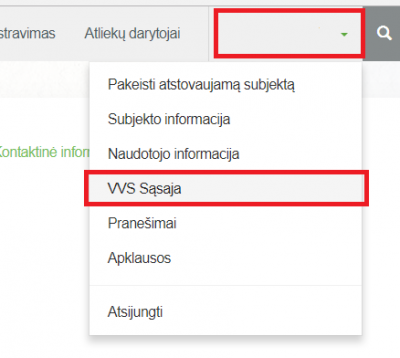
3. Spaudžiate ant „Sutarties sąlygos“, uždedate varnelę ant „Su sutarties sąlygomis susipažinau“ ir spaudžiate mygtuką TVIRTINTI.
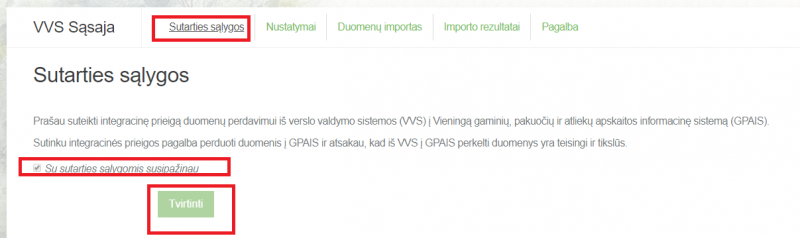
4. Spaudžiate ant „Nustatymai“ bei „Generuoti naują“ ir susikuriate skaitmeninį sertifikatą.
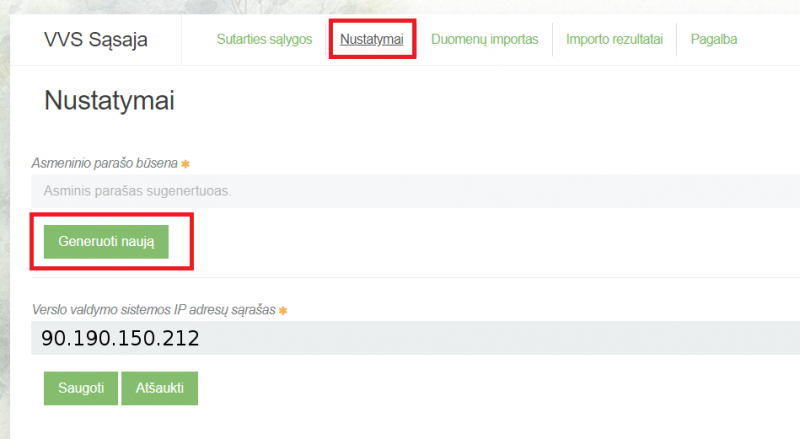
Jums atsisiųs zip failiukas, kurį reikės išsiarchyvuoti.
Taip pat šiame puslapyje, laukelyje - Verslo valdymo sistemos IP adresų sarašas, nurodykite - 90.190.150.212 ir išsaugokite.
5. Kai išsiarchyvuosite failiukus, Jums reikės Directo sistemoje susikurti pirkėjo kortelę, pavadinimu GPAIS.
Einate: Bendras - Dokumentai - Pirkėjai - spaudžiate F2-naujas.
Būtina užpildyti:
- Kodas - pirkėjo kodas (GPAIS);
- Pavadinimas - pirkėjo pavadinimas.
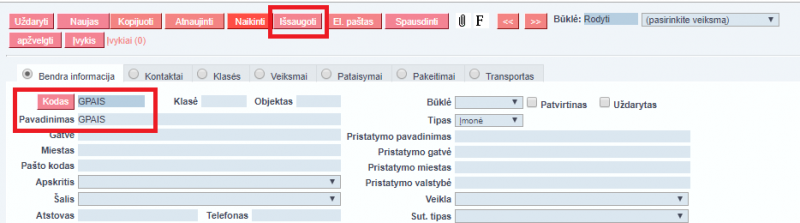
Užpildžius būtinus laukelius, spauskite mygtuką IŠSAUGOTI.
6. Pirkėjo kortelėje spauskite ant prisegtuko įkonėlės ir įkelkite atsisiųstus failiukus iš GPAIS sistemos (žingsnių eigą žr. žemiau paveiksliuke).
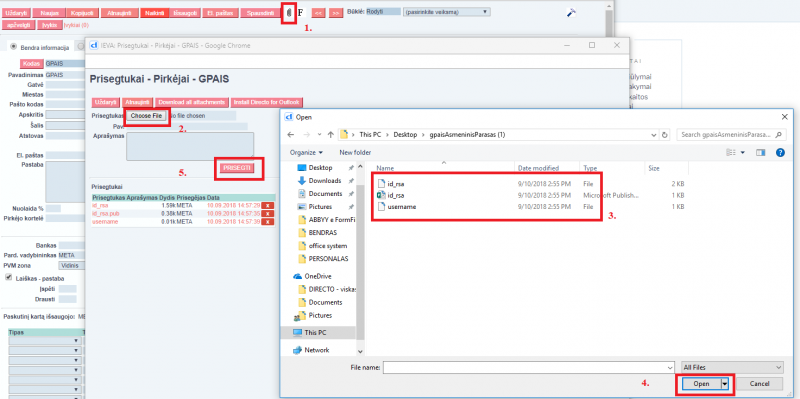
Transporto parametrų užpildymas
GPAIS sistemoje supildžius visą kontaktinę informaciją Pagalbos skiltyje atsiranda „Vartotojų atstovaujamų subjektų srautų registracijos sąrašas“.
Paspaudę ant šios nuorodos Jums atsisiųs failas su prekių registracijos ID.
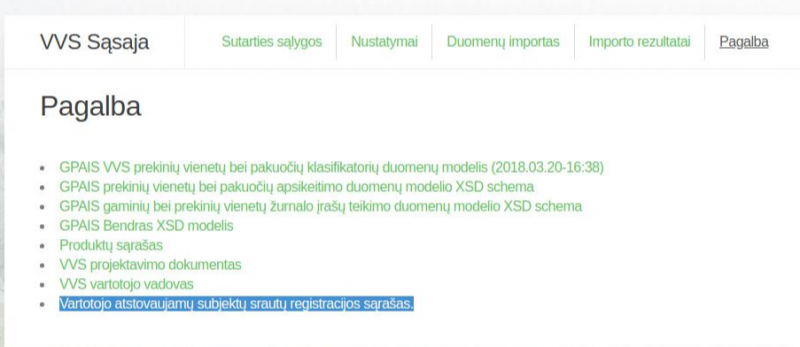
Išsisaugoje Excel'į, pirmame stulpelyje „Registracijos ID“ rasite informaciją apie ID:

Prekių registracijos ID Jums reikės įrašyti į Directo.
Einate: NUSTATYMAI → Bendri nustatymai → Transport parameters.
Paspaudę ant kodo atsidarys naujas langas, kuriame į laukelį ,,Parametras1“ įrašysite registracijos ID.
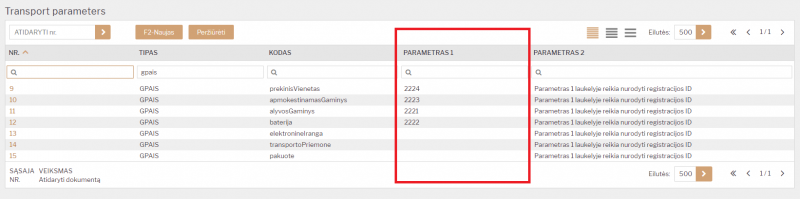
GPAIS reikalingi nustatymai
Directo sistemoje prekių kortelėse reikia užpildyti GPAIS duomenų laukus, iš kurių bus generuojama GPAIS duomenų failai.
Jei prekių kortelėse nematote reikiamų laukų - informuoti Directo, kad Jums suinstaliuotų GPAIS modulį Jūsų naudojamoje duomenų bazėje.
Užklausą dėl GPAIS naudojimo prašome atsiųsti el. paštu pagalba@directo.lt.
Prašymas išjungti GPAIS ataskaitą
Prašymus išjungti GPAIS sistemą jūsų duomenų bazėje prašome siųsti el. paštu pagalba@directo.lt, laiške nurodant duomenų bazės(-ių) pavadinimą, kurioje reikia išjungti GPAIS ataskaitą.
Išjungus GPAIS ataskaitą duomenų bazėje dings GPAIS informacija iš prekių kortelių duomenų laukų. Taip pat bus išjungta GPAIS ataskaita.
GPAIS duomenų laukai
Prekės kortelėje bus įkeltos 4 grupės duomenų laukų, kiekviena grupė atskirta savo spalva. Duomenų laukus privaloma pildyti nuo viršaus žemyn. Jeigu kitame pasirinkime yra tik NENAUDOJAMA pasirinkimas, tuomet renkamės jį.

![]() Vienai prekei maksimaliai galima aprašyti 4 pakuotes. Jeigu yra poreikis dėl daugiau pakuočių, tuomet prašome kreiptis el. paštu: pagalba@directo.lt.
Vienai prekei maksimaliai galima aprašyti 4 pakuotes. Jeigu yra poreikis dėl daugiau pakuočių, tuomet prašome kreiptis el. paštu: pagalba@directo.lt.
GPAIS Prekės duomenų laukai
- GPAIS prekės tipas - čia pasirenkame kokį prekės tipą GPAIS sistemoje priskirti šiai prekei.
- GPAIS Prekės pavadinimas - čia galima nurodyti prekės pavadinimą, koks bus siunčiamas į GPAIS sistemą. Jeigu laukelis bus neužpildytas, pavadinimą Directo paims iš prekės kortelės laukelio PAVADINIMAS.
- GPAIS Prekės svoris (kiekis Tonomis) - čia nurodome prekės svorį Tonomis.
- GPAIS prekė pradėta Tiekti Nuo - šiame laukelyje spaudžiame dešinį pelės klavišą ant laukelio ir kalendoriuje pasirenkame datą, kada ši prekė pradėta tiekti. (Šį laukelį Directo gali užpildyti automastiškai, skaityti žemiau apie GPAIS ataskaitos funkcijas)
- GPAIS Prekė ar buitinė įranga? - šiame laukelyje tam tikriems prekės tipams reikia pasirinkti, ar prekės yra buitinė įranga.
- GPAIS Prekė: baterijos rūšis - šiame laukelyje baterijoms nurodoma baterijos rūšis.
- GPAIS Prekė: cheminė sudėtis - šiame laukelyje baterijoms reikia pasirinkti cheminę sudėtį.
- GPAIS Prekė: ar baterija įmontuota? - šiame laukelyje baterijoms reikia nurodyti, ar ji yra įmontuota.
- GPAIS Prekės klasifikacija - šiame laukelyje nurodome prekės klasifikaciją.
GPAIS Prekinio vieneto pakuočių duomenų laukai
Šie duomenų laukai pildomi TIK, jeigu Prekės tipas pasirinkote - Prekinis vienetas:
- GPAIS Prekinis vienetas Pakuotės tipas - čia renkamės pakuotės tipą;
- GPAIS Prekinis vienetas Pakuotės: Organizacijos kodas - čia nurodomas pakuotės organizacijos kodas, jį reikia nurodyti kitame laukelyje, stulpelyje - parametras;
- GPAIS Prekinis vienetas Pakuotės: Pakuotės kodas - čia nurodome pakuotės kodą;
- GPAIS Prekinis vienetas Pakuotės: Pakuočių skaičius - čia norodome pakuočių skaičių;
- GPAIS Prekinis vienetas Pakuotės: Pradėta tiekti nuo - šiame laukelyje spaudžiame dešinį pelės klavišą ir kalendoriuje pasirenkame datą, kada ši pakuotė pradėta tiekti.
- GPAIS Prekinis vienetas Pakuotės: Tiekta iki - šiame laukelyje spaudžiame dešinį pelės klavišą ir kalendoriuje pasirenkame datą, kada ši pakuotė baigta tiekti.
GPAIS Pakuotės duomenų laukai
Pakuotėms yra sukurtos trys skiltys, t. y. galima prekei užpildyti iki trijų pakuočių. Jeigu reikia daugiau, tuomet informuokite Directo kolektyvą, kad jums sukurtų papildomus duomenų laukus.
- GPAIS Pakuotės tipas - šiame laukelyje pasirenkame pakuotės tipą.
- GPAIS Pakuotės pavadinimas - čia nurodome pakuotės pavadinimą.
- GPAIS kategorija - šiame laukelyje pasirenkame pakuotės kategoriją.
- GPAIS pakuotės rūšis - šiame laukelyje pasirenkame pakuotės rūšį.
- GPAIS Pakuotė: kiekis pakuotėje - čia nurodome koks yra prekių kiekis pakuotėje.
- GPAIS Pakuotė: Ar perdirbama? - čia nurodome, ar pakuotė perdirbama.
- GPAIS Pakuotė: Ar vienkartinė? - čia nurodome, ar pakuotė vienkartinė, ar daugkartinė.
- GPAIS Pakuotė: svoris - šiame laukelyje nurodome pakuotės svorį tonomis.
- GPAIS Pakuotė: pradėta tiekti nuo - šiame laukelyje spaudžiame dešinį pelės klavišą ir kalendoriuje pasirenkame datą, kada ši pakuotė pradėta tiekti.
- GPAIS Pakuotė: tiekta iki - šiame laukelyje spaudžiame dešinį pelės klavišą ir kalendoriuje pasirenkame datą, kada ši pakuotė baigta tiekti.
GPAIS Kiti laukai
- GPAIS Pakuotė: gavimo būdas - šiame laukelyje pasirenkamas „pagaminta“, tuomet kai prekės pakuotė yra neįvežta, o pagaminta;
- GPAIS: grąžinama prekė - nurodome prekės kodą kurios prekės kortelės informacija bus naudojama prekės grąžinimo metu.
GPAIS ataskaita
GPAIS ataskaitą galite rasti: PAGRINDINIS MENIU → SANDĖLIS → Ataskaitos → GPAIS ataskaita.
Pradžia
Kai atsisiunčiate sertifikatą iš GPAIS sistemos ir įsikeliate į Directo sistemą, tuomet GPAIS ataskaitoje spaudžiate „Atasakitos veiksmas“ „Testas“ ir mygtuką ATASKAITA.
Susiformavus ataskaitai, spauskite mygtuką „Testas“:
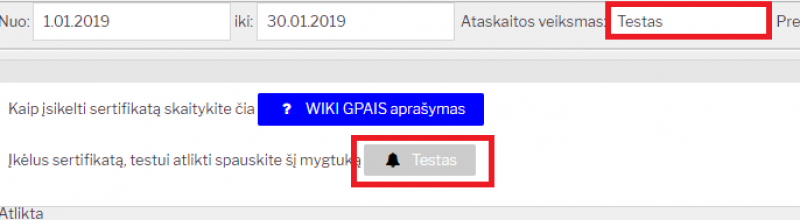
Gausite atsakymą, kad sertifikatas yra testuojamas ir ataskaitą reikia atnaujinti po 10 minučių.
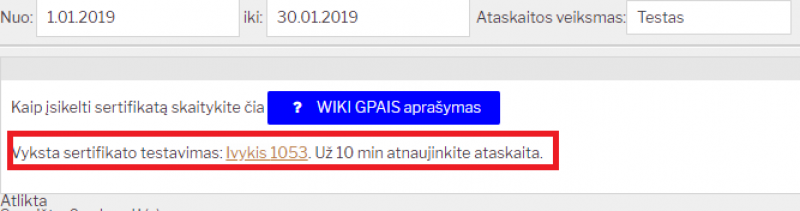
Jei testas buvo sėkmingas, ataskaitoje matysite „SĖKMINGAS“:
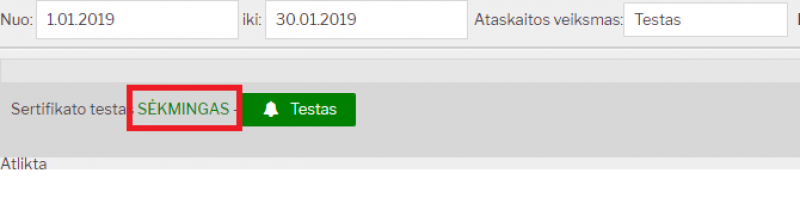
Šį veiksmą reikia atlikti vieną kartą, norint įsitikinti, kad GPAIS sertifikatas į Directo įkeltas teisingas.
Produktų sąrašas
- Prekių filtravimas laukelyje „Prekės“:
- Įrašę žodį „all“ Jums rodys visas prekes;
- Paspaudus du kartus - prekę galėsite pasirinkit iš sąrašo;
- Jeigu norite filtruoti konkrečias prekes:
- Įrašykite prekių kodus per kablelį (pvz. 001,002,003 ir t.t.);
- Paspaudus du kartus, atsidariusiame sąraše laikant „Ctrl“ klavišą klaviatūroje galite žymėti kelias prekes iš karto.
:!:Prekių kodus rašyti per kablelį be TARPŲ.
- Prekės tipas:
Pasirenkamas vienas prekės tipas, kuriam norime formuoti ataskaitą.
- GPAIS Prekės būklė:
Yra du pasirinkimai: „Pateikta“ ir „Nepateikta“.
Pagal šiuos požymius galima atsifiltruoti prekių sąrašą su prekių inrfomacija kurios buvo pateiktos arba dar nepateiktos į GPAIS sistemą.
- Duomenų pateikimas į GPAIS:

Norėdami produktų sąrašą pateikti į GPAIS sistemą spauskite „Perkelti prekes į GPAIS sistemą“. Informaciją, ar sėkmingai buvo įkeltas failas bei galimas klaidas, rasite prisijungus prie GPAIS sistemos.
Įsitikinę, kad informacija sėkmingai įkelta į GPAIS, ataskaitoje „GPAIS ataskaita“ pasirinkę lygiai tokius pačius filtrus kaip ir siuntimo metu, spaudžiame „Pažymėti prekes kaip priimtas į GPAIS sistemą“.
![]() „Pažymėti prekes kaip priimtas į GPAIS sistemą“ spaudžiama tik patikrinus GPAIS sistemoje, ar informacija tikrai įkelta sėkmingai.
„Pažymėti prekes kaip priimtas į GPAIS sistemą“ spaudžiama tik patikrinus GPAIS sistemoje, ar informacija tikrai įkelta sėkmingai.
Informaciją apie priimtas/nepriimtas prekes galite stebėti ataskaitoje stulpelyje „GPAIS BŪKLĖ“:
- Jei paspaudėte „Pažymėti prekes kaip priimtas į GPAIS sistemą“ - atsiras žalios spalvos burbuliukas su data;
- Jei „Pažymėti prekes kaip priimtas į GPAIS sistemą“ nebuvo paspausta - ties prekėmis, kurioms šis požymis nebuvo taikomas, burbuliukas bus raudonos spalvos.
{{ :lt:gpais_bukle.png?nolink&800 |}
Jei prekės kortelėje nebus užpildytas duomenų laukas ,,pradetaTiektiNuo„, tuomet šioje ataskaitoje paspaudus „Užpildyti pradetaTiektiNuo“ Directo automatiškai užpildys prekės duomenų lauką.
Prekės duomenų lauko ,,pradetaTiektiNuo“ data bus paimama iš prekės istorijos - bus paimta prekės pirmojo pajamavimo data.
Žurnalas
Žurnalo formavimas ir siuntimas
Atsidarome GPAIS ataskaitą: SANDĖLIS–>ATASKAITOS–>GPAIS ataskaita
- „Nuo:“ „Iki:“ laikotarpį;
- Ties „Ataskaitos veiksmas“ nurodome „Žurnalas“;
- Spaudžiame „Ataskaita“;
- Suformavus ataskaitą spaudžiama „Perkelti žurnalą į GPAIS sistemą“
Paspaudus „Perkelti žurnalą į GPAIS sistemą“ kiekvienam žurnalo įrašui Directo sistema priskirs įvykį. Įvykis yra kuriamas kiekvienam dokumentui atskirai. Įvykio numerį galėsite matyti pirmame žurnalo stulpelyje „Įvykis“.
Suformavus įvykius atnaujinkite langą.
Jei žurnalo eilutė neturi priskirto įvykio – žurnalas nebuvo formuotas.
{{ :lt:gpais_zurnalas_be_ivykiu.png?nolink&800 |}
Jei įvykio numeris raudonos spalvos – žurnalas paruoštas siuntimui į GPAIS sistemą.
{{ :lt:gpais_zurnalas_ivykis_raudonas.png?nolink&800 |}
Jei įvykio numeris žalios spalvos – žurnalas buvo išsiųstas į GPAIS sistemą.
{{ :lt:gpais_zurnalas_ivykis_zalias.png?nolink&800 |}

